
Condividi questo contenuto!
In questa guida ti mostreremo come aumentare la sicurezza di un form in WordPress. Spiegheremo come garantire l’invio sicuro di moduli WordPress sul tuo sito.
I moduli consentono agli utenti di inviare informazioni sul tuo sito web. Tuttavia, possono anche essere utilizzati dagli hacker per rubare informazioni, attaccare siti Web e installare codice dannoso.
Ecco un riepilogo di ciò che tratteremo in questo articolo.
- Cosa ti serve per proteggere i form WordPress
- Creare un form sicuro in WordPress
- Protezione delle notifiche e-mail del modulo di contatto di WordPress
- Protezione dei form WordPress da spam e attacchi DDoS
- Limitazione dell’accesso ai form di WordPress (protetto da password, solo membri e altro)
- Mantenere sicuro il tuo sito WordPress
Cosa ti serve per proteggere i form WordPress?
Per aumentare la sicurezza di un form in WordPress, hai bisogno di due cose.
- Un plug-in per moduli di contatto WordPress sicuro
- Un ambiente di hosting WordPress sicuro
Cominciamo con il plug-in del form.
1. Scegliere un plug-in per il form di contatto protetto
Un plug-in del form di contatto sicuro ti consente di salvare le voci del modulo in modo sicuro sul tuo sito web. Consente inoltre di utilizzare metodi di posta elettronica sicuri per inviare le notifiche del modulo.
Ti consigliamo di utilizzare WPForms, che è uno dei migliori plug- in per moduli di contatto di WordPress sul mercato.
Viene fornito con un sacco di potenti funzionalità per proteggere i form WordPress e proteggere il tuo sito Web da spam, hacking e furto di dati.
È disponibile anche una versione gratuita chiamata WPForms Lite. È ugualmente sicuro ma ha funzionalità limitate.
2. Scegliere una piattaforma di hosting sicura
La scelta del giusto hosting WordPress è fondamentale per la sicurezza del tuo sito web e dei tuoi moduli di contatto.
Ti consigliamo di utilizzare SiteGround. Sono una delle più grandi società di hosting al mondo e ufficialmente raccomandato come provider di hosting WordPress, oltretutto è disponibile in italiano.
Puoi anche utilizzare altre famose società di hosting WordPress come Bluehost, WP Engine , HostGator , ecc. Tutte offrono SSL gratuito.
Cos’è SSL? E perché ne hai bisogno per proteggere i form WordPress?
SSL è l’acronimo di Secure Sockets Layer. Cambia il tuo sito WordPress da HTTP a HTTPS (HTTPS = protetto). Noterai un’icona a forma di lucchetto accanto al tuo sito Web che indica che utilizza il protocollo SSL per trasferire i dati.
SSL protegge le tue informazioni crittografando il trasferimento di dati tra il browser di un utente e il sito web. Ciò aggiunge il supporto per la crittografia dei form di WordPress rendendo più difficile agli hacker rubare i dati.
Per maggiori dettagli, consulta il nostro articolo su come ottenere un certificato SSL gratuito per il tuo sito web.
Detto questo, ora diamo un’occhiata a come creare un form di contatto sicuro in WordPress.
Creare un form di contatto sicuro in WordPress
Creare un form di contatto WordPress sicuro è facile se hai già verificato i requisiti sopra menzionati. Guarda il nostro tutorial su come aggiungere rapidamente un modulo di contatto in WordPress se non l’hai già fatto.
Una volta creato il form, bisogna aggiungere più livelli di sicurezza al form di contatto di WordPress. Questo ti aiuta a mantenere i dati del form al sicuro e aiuta anche a ridurre lo spam e migliorare le prestazioni del tuo sito web.
Di seguito sono riportati alcuni dei modi più comuni in cui qualcuno può rubare informazioni o abusare dei tuoi moduli WordPress.
In primo luogo, possono carpire le informazioni mentre vengono inviate da un modulo. Puoi risolvere questo problema utilizzando una piattaforma di hosting WordPress sicura e abilitando la crittografia SSL sul tuo sito web.
La parte successiva è quando il tuo modulo WordPress invia e-mail di notifica. I servizi di posta elettronica aziendale non fanno parte di WordPress e, se non invii correttamente quelle e-mail, possono essere insicure.
Infine, i tuoi moduli WordPress possono essere utilizzati in modo improprio per inviare messaggi di spam e attacchi DDoS. Se utilizzi un modulo di accesso WordPress personalizzato, gli hacker possono utilizzare attacchi brute-force per accedere al tuo sito WordPress.
Ora affrontiamo ciascuno di questi punti critici per rendere i tuoi moduli WordPress più sicuri.
Protezione delle notifiche e-mail del modulo di contatto WordPress
Come accennato in precedenza, le e-mail non sicure possono essere spiate e non sono sicure. Esistono due modi per gestire le e-mail di notifica dei moduli.
1. Non inviare i dati del modulo tramite notifiche e-mail
La prima cosa che dovresti considerare è non inviare i dati del modulo tramite e-mail.
Ad esempio, quando qualcuno invia il tuo modulo di contatto, ricevi solo un avviso e-mail che qualcuno ha inviato il modulo e non i dati del modulo stesso.
WPForms viene fornito con un sistema di gestione delle voci integrato che memorizza i dati del modulo nel database di WordPress. Puoi semplicemente andare alla pagina WPForms »Voci (Entries) per visualizzare tutti gli invii di moduli.
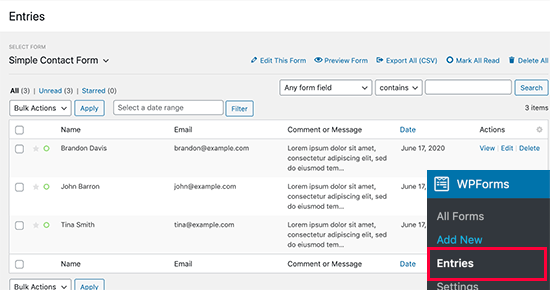
Nota: sarà necessario eseguire l’upgrade alla versione a pagamento di WPForms per le funzionalità di gestione delle voci.
2. Inviare e-mail di notifica del modulo WordPress in modo protetto
Per alcuni utenti, l’invio di e-mail di notifica del modulo è necessario per la loro attività.
Ad esempio, se hai un modulo d’ordine online , un modulo per le donazioni o un modulo di pagamento, potresti dover inviare notifiche e-mail ai tuoi utenti.
Per questo, è necessario impostare un servizio SMTP appropriato per inviare e-mail in modo sicuro.
SMTP è l’acronimo di Secure Mail Transfer Protocol. È lo standard del settore per inviare e-mail in modo sicuro su Internet.
Ti consigliamo di utilizzare G Suite che ti consente di creare un indirizzo email aziendale professionale. Alimentato da Google, ti consente di utilizzare la familiare interfaccia di Gmail per inviare e ricevere e-mail.
Tuttavia, se invierai molte email, ti consigliamo di utilizzare Sendinblue, Amazon SES o uno qualsiasi dei fornitori di servizi SMTP affidabili .
Successivamente, devi connettere il tuo servizio di posta elettronica a WordPress in modo che tutte le notifiche del modulo WordPress vengano inviate utilizzando la tua connessione di posta elettronica sicura.
Per fare ciò, è necessario installare e attivare il plug-in WP Mail SMTP. Funziona con qualsiasi servizio di posta elettronica SMTP e ti consente di inviare facilmente e-mail WordPress in modo sicuro.

Per istruzioni dettagliate, consulta la nostra guida su come configurare WP Mail SMTP in WordPress.
Protezione dei moduli WordPress da spam e attacchi DDoS
I moduli del tuo sito web sono accessibili pubblicamente. Ciò significa che chiunque può accedervi e riempirli. Tratteremo la limitazione dell’accesso ai moduli a utenti specifici nel passaggio successivo, ma per questo passaggio affronteremo i moduli pubblici.
Quando il tuo modulo è accessibile da chiunque su Internet, può diventare un bersaglio per spammer e hacker. Mentre gli spammer tentano di utilizzare il tuo modulo per attività fraudolente, gli hacker potrebbero tentare di utilizzarlo per ottenere l’accesso al tuo sito web o addirittura per disattivarlo.
Fortunatamente, WPForms è dotato di diverse funzionalità di prevenzione dello spam. Inoltre abilita automaticamente la tecnica anti-spam honeypot su tutti i moduli.
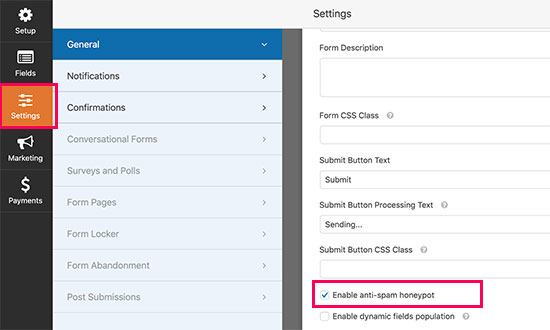
Honeypot fondamentalmente oscura i campi del modulo dagli spambot automatici. Tuttavia, non è il modo più efficace per proteggere i moduli online.
Se sospetti che i tuoi moduli siano utilizzati in modo improprio o sotto attacco, puoi implementare i seguenti strumenti di protezione dallo spam.
1. Abilita Google reCAPTCHA nei tuoi moduli
WPForms viene fornito con il supporto di Google reCAPTCHA. Vai semplicemente alla pagina WPForms »Impostazioni (Settings) e fai clic sulla scheda reCAPTCHA.
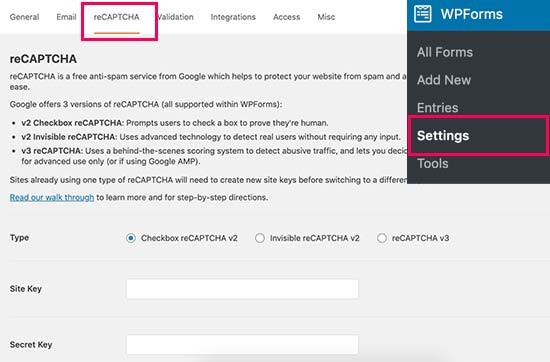
Google offre tre tipi di strumenti reCAPTCHA. Si consiglia di utilizzare la casella di controllo reCAPTCHA v2 perché è più user-friendly.
Avrai bisogno della chiave del sito (site key) e della chiave segreta (secret key) per abilitare reCAPTCHA sul tuo sito. Vai semplicemente al sito web di reCAPTCHA e fai clic sul pulsante “Console di amministrazione” in alto.
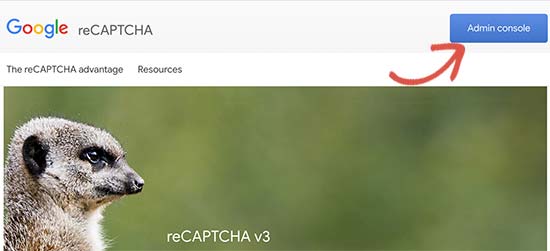
Successivamente, puoi andare avanti e inserire i dettagli del tuo sito web. Fornisci un’etichetta per il tuo sito, quindi scegli reCAPTCHA v2 con la casella di controllo “Non sono un robot“.
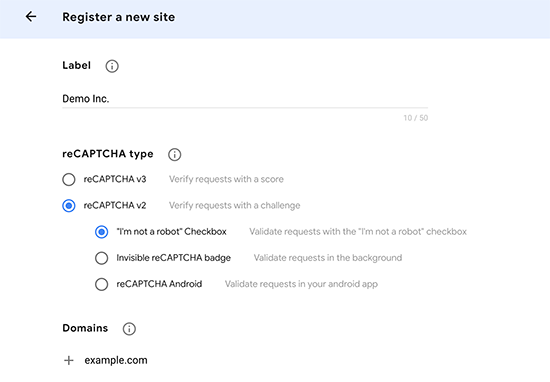
Fai clic sul pulsante Invia per continuare e vedrai le chiavi API.
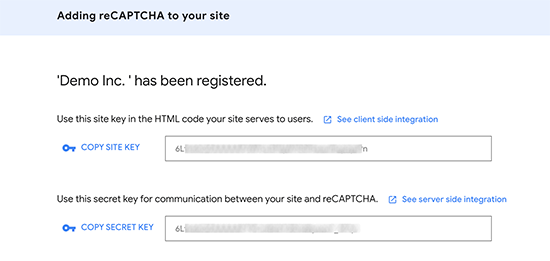
Vai avanti e copia queste chiavi e incollale nella pagina delle impostazioni di WPForms. Non dimenticare di fare clic sul pulsante “Salva impostazioni” per memorizzare le modifiche.
È ora possibile modificare il modulo e aggiungere il campo reCAPTCHA al modulo.
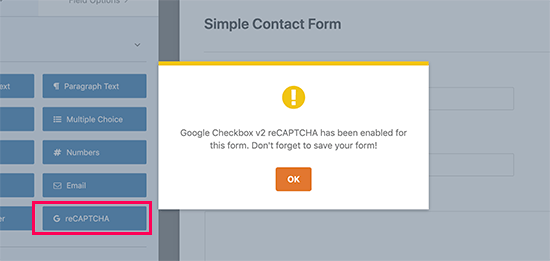
Vedrai una notifica che reCAPTCHA è ora abilitato per il tuo modulo. Puoi andare avanti e salvare il tuo modulo.
Se non hai già aggiunto il form al tuo sito web, puoi semplicemente modificare il post o la pagina in cui desideri visualizzare il modulo e aggiungere il blocco WPForms all’area del contenuto.
Seleziona semplicemente il tuo modulo nel menu a discesa e WPForms caricherà un’anteprima del tuo modulo. Ora puoi salvare il tuo post o la tua pagina e visitarlo in una nuova scheda del browser per vedere il tuo modulo con il campo reCAPTCHA in azione.
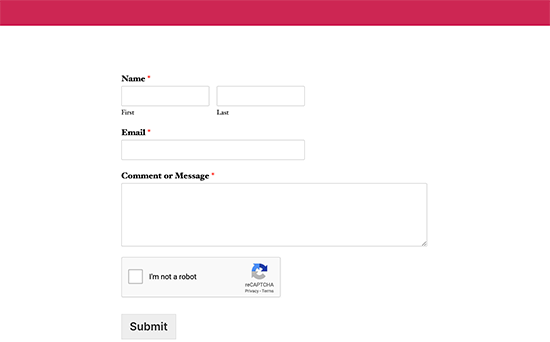
2. Abilitare un captcha personalizzato per i tuoi form WordPress
Se non desideri utilizzare Google reCAPTCHA, puoi utilizzare il tuo quiz o domande di matematica con l’addon Captcha personalizzato (Custom Captcha) di WPForms.
Nota: Avrai bisogno della versione pro del plugin per accedere al componente aggiuntivo captcha personalizzato.
Basta andare alla pagina WPForms »Addons per installare e attivare l’addon Captcha personalizzato (Custom Captcha).
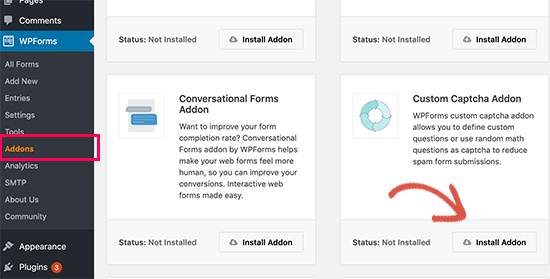
Successivamente, puoi modificare il modulo di contatto e aggiungere il campo Captcha al modulo.
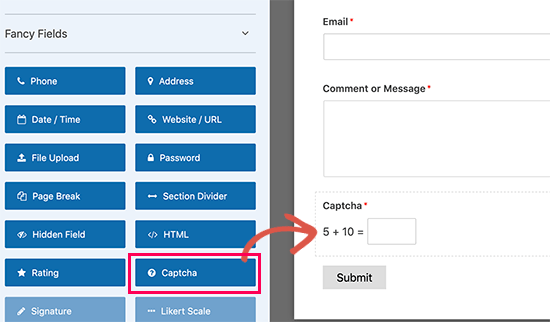
Per impostazione predefinita, aggiunge una domanda di matematica casuale. Puoi cambiarlo per aggiungere il tuo captcha personalizzato cambiando il tipo di captcha in testo.
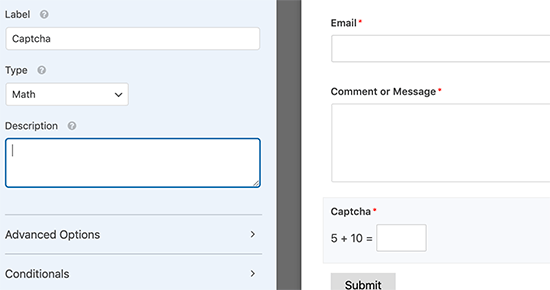
È ora possibile salvare il modulo e inserirlo in un post o in una pagina utilizzando il blocco WPForms.
Ora puoi visitare il tuo post o pagina per vedere il captcha personalizzato in azione.
Limitazione dell’accesso ai form WordPress a determinati utenti
Un altro modo per aumentare la sicurezza di un form in WordPress è limitare l’accesso ai membri che hanno effettuato l’accesso o tramite una password per il form.
WPForms viene fornito con un componente aggiuntivo Form Locker che ti consente di abilitare varie autorizzazioni per i form e regole di controllo degli accessi.
Ecco cosa consente form locker:
- Moduli di protezione con password : richiede agli utenti di inserire una password per inviare il modulo. Questa protezione aggiuntiva aiuta a ridurre il numero di invii di moduli indesiderati.
- Blocca l’invio di moduli dopo una data / ora specifica : questo è ottimo per qualsiasi tipo di modulo di domanda o altri moduli sensibili al tempo.
- Limita il numero di invii totali : questo è ottimo per concorsi o omaggi. Una volta inserito il numero massimo di voci, WPForms chiuderà automaticamente il modulo.
- Limita una partecipazione a persona : se vuoi evitare invii duplicati, adorerai questa opzione. Questo è molto utile per domande di borse di studio, omaggi, ecc.
- Limita i moduli solo ai membri : puoi limitare i moduli agli utenti che hanno effettuato l’accesso al tuo sito WordPress. Questo è ottimo per i siti di abbonamento o le aziende che desiderano limitare il supporto ai soli clienti a pagamento.
Puoi accedere alle impostazioni Form Locker all’interno del pannello Impostazioni (Settings) del generatore di moduli:
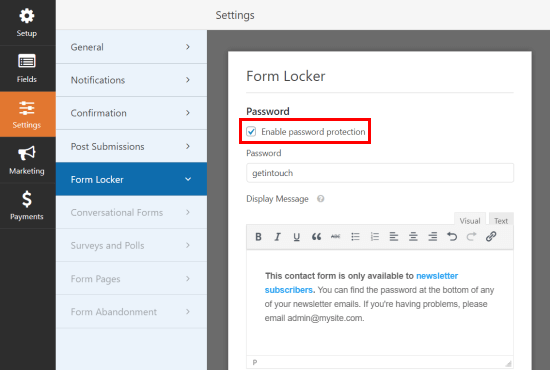
Per un tutorial dettagliato passo passo, consulta la nostra guida su come proteggere con password i moduli WordPress.
Mantenere sicuro il tuo sito WordPress
La sicurezza dei tuoi moduli WordPress dipende dalla sicurezza dell’intero sito Web WordPress. Con alcuni semplici passaggi, puoi rafforzare la sicurezza del tuo sito Web WordPress.
Per suggerimenti più pratici, consulta la nostra guida completa alla sicurezza di WordPress.
E’ tutto! Speriamo che questo articolo ti abbia aiutato a imparare come aumentare la sicurezza di un form in WordPress. Potresti anche consultare la nostra guida su come creare una newsletter.
Dichiarazione sulla trasparenza: il contenuto di B-Fast è supportato dal lettore, il che significa che se fai clic su alcuni dei collegamenti in questo post, potremmo guadagnare una piccola tassa di riferimento. Tieni presente che raccomandiamo solo prodotti che utilizziamo noi stessi e / o che riteniamo possano aggiungere valore ai nostri lettori.
Condividi questo contenuto!
Related Posts




